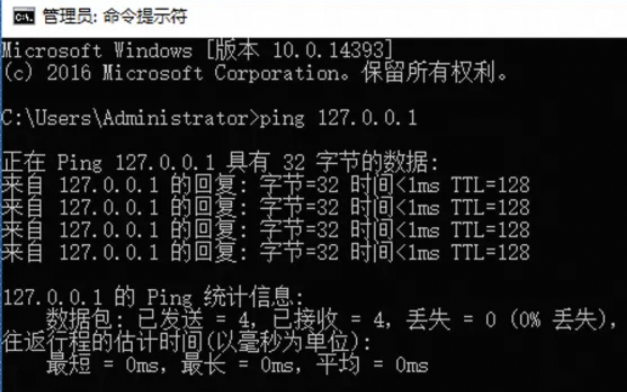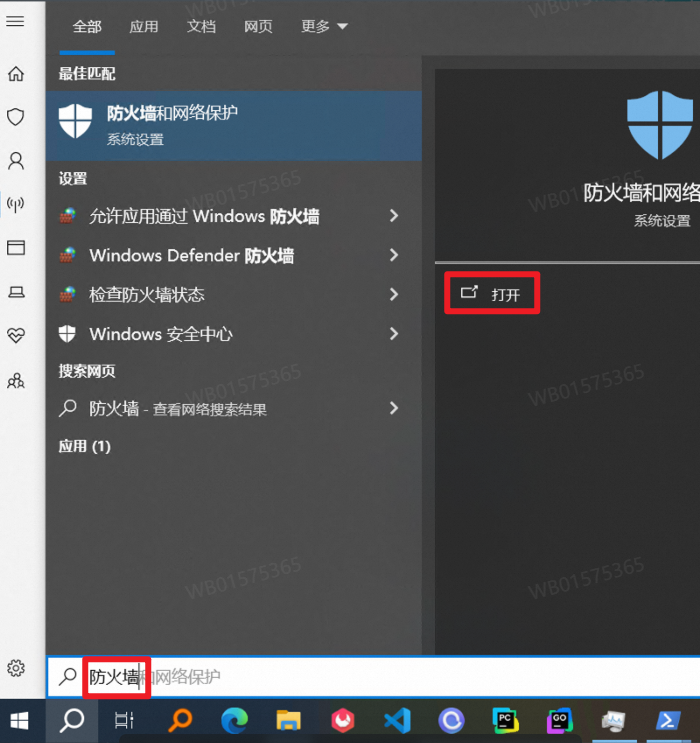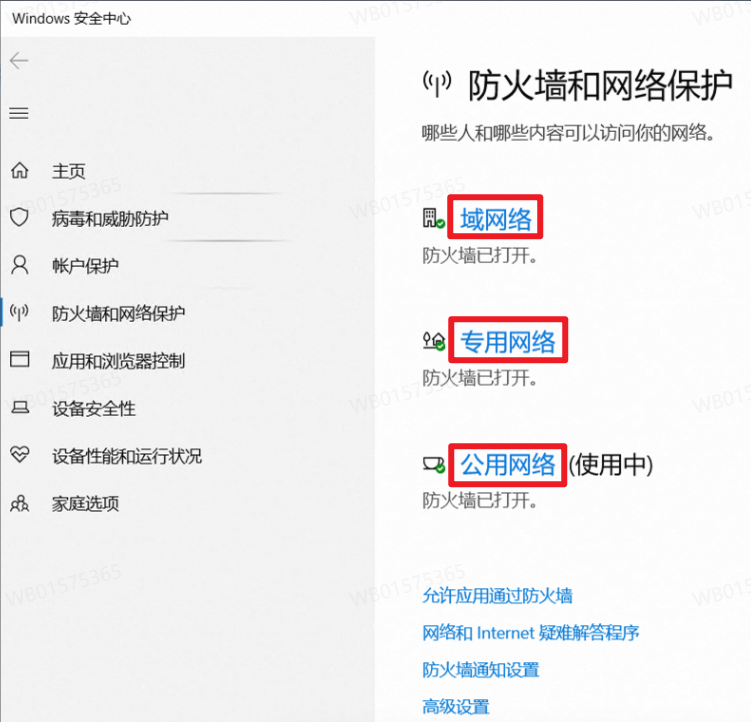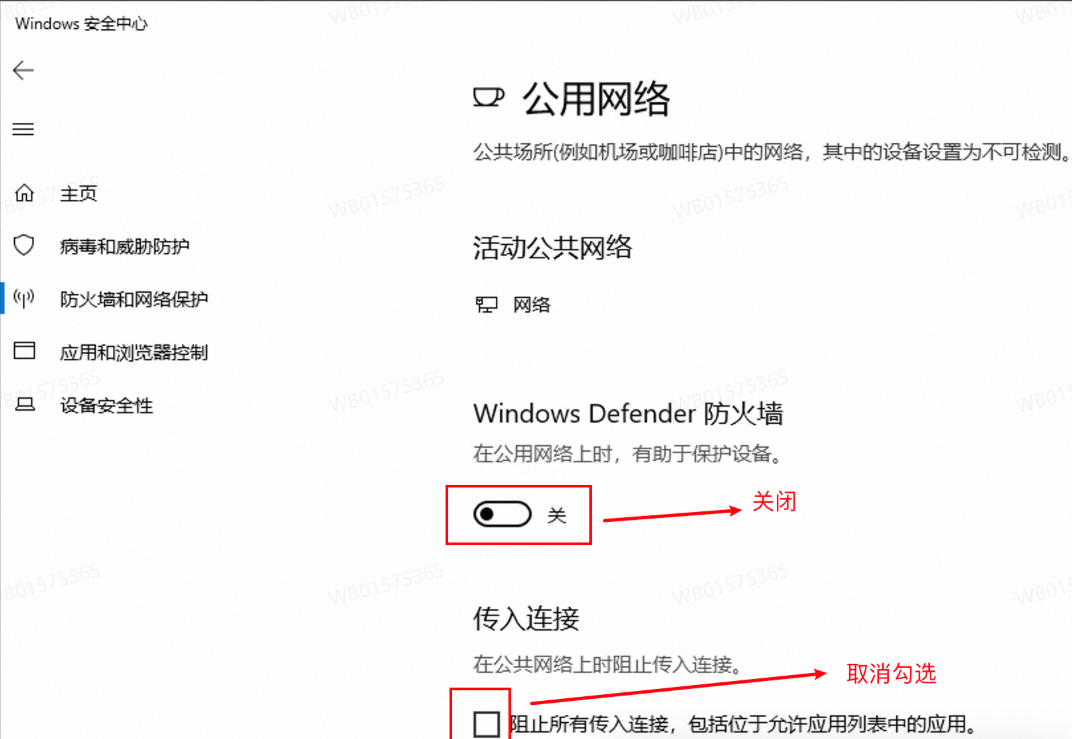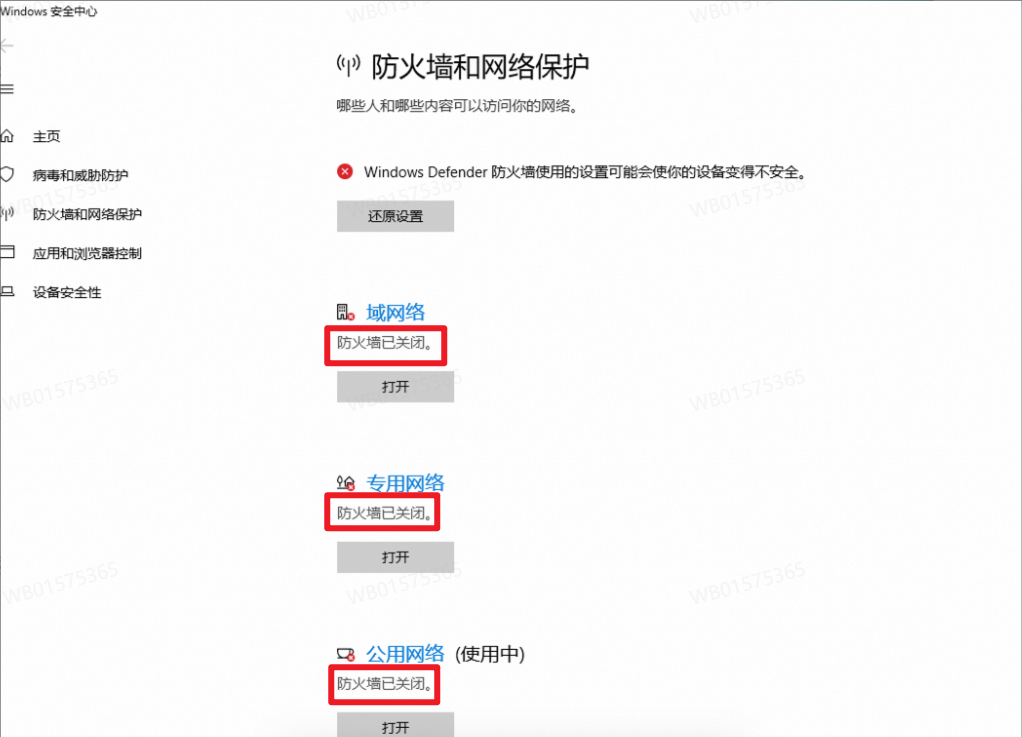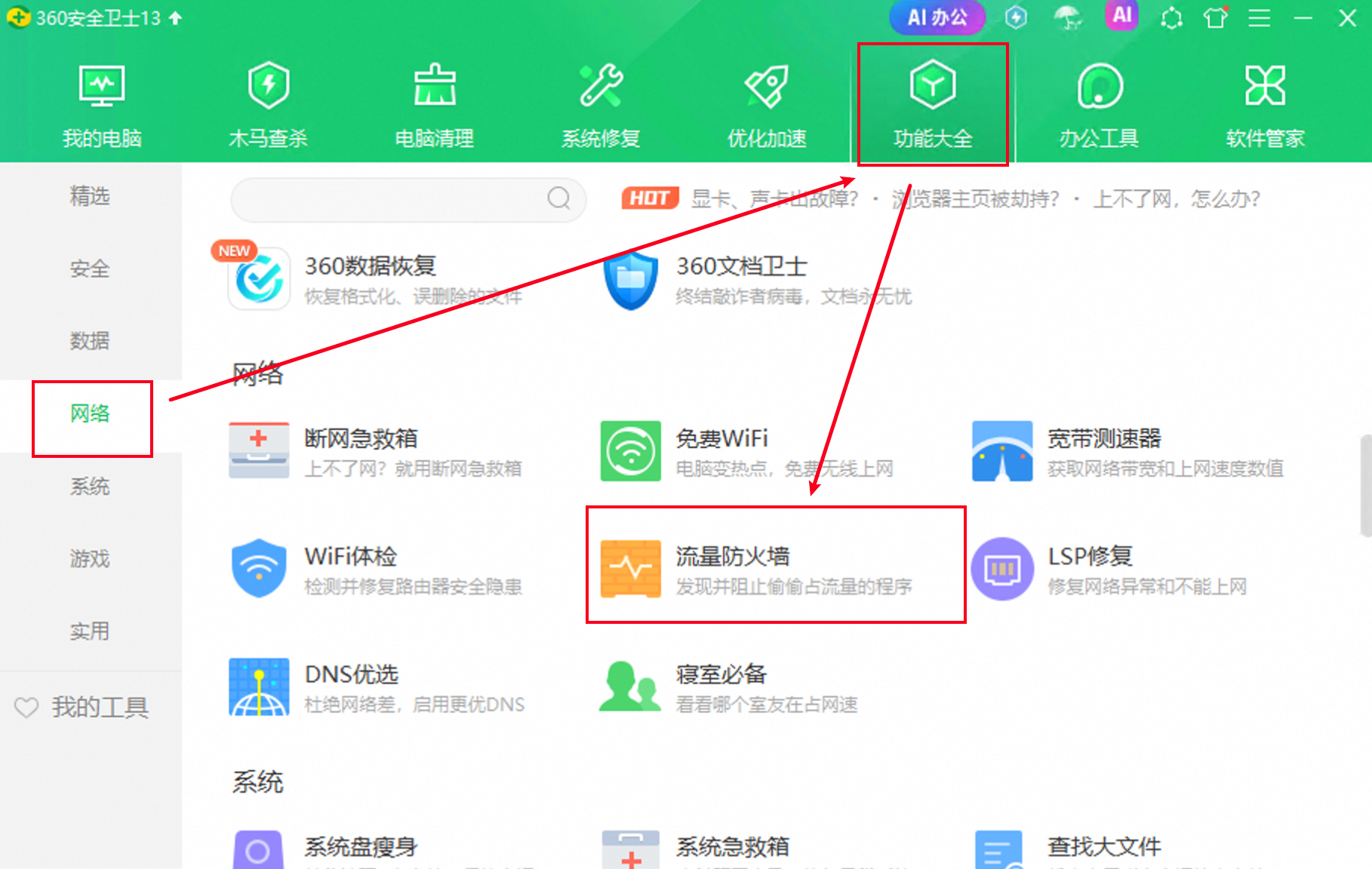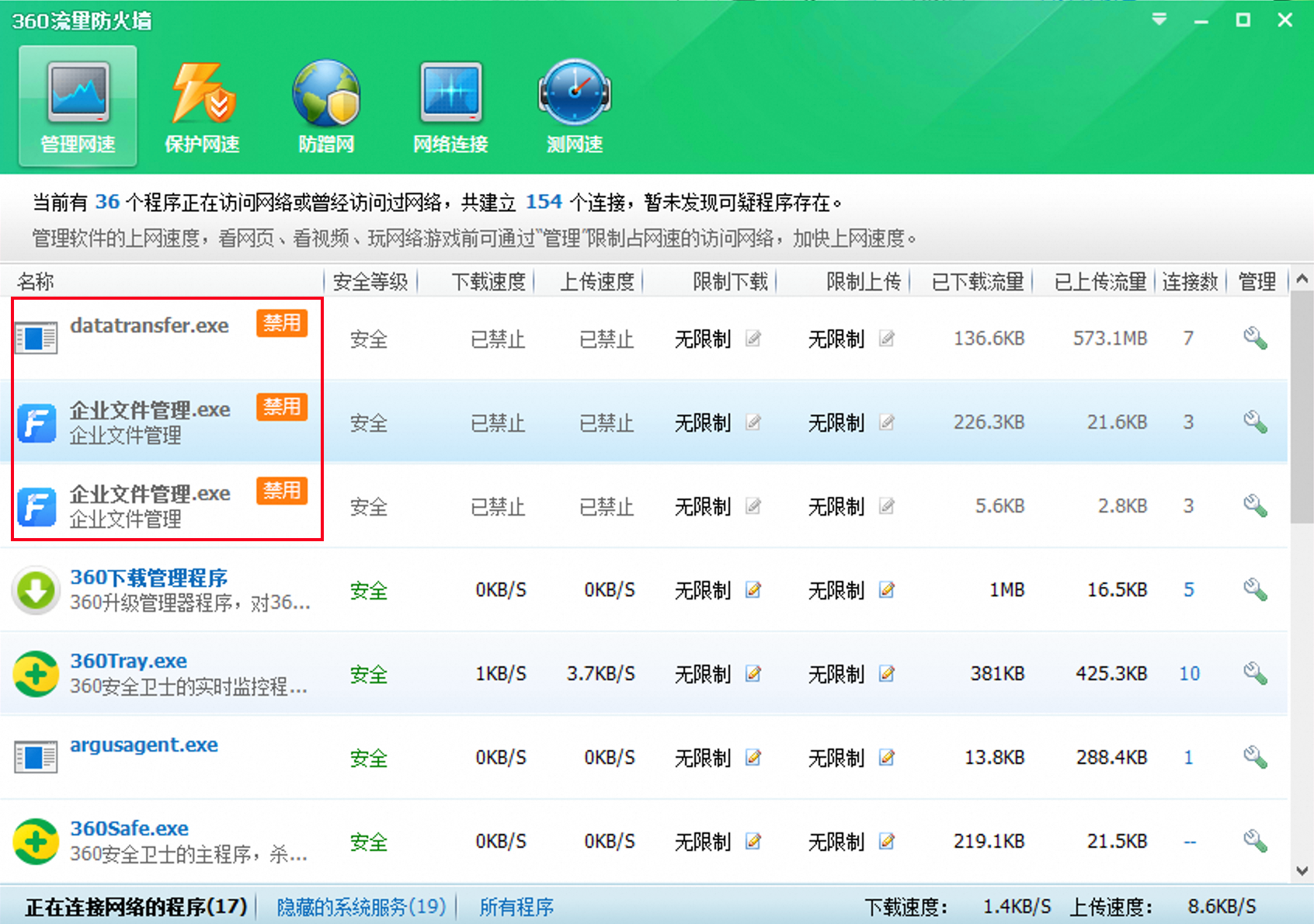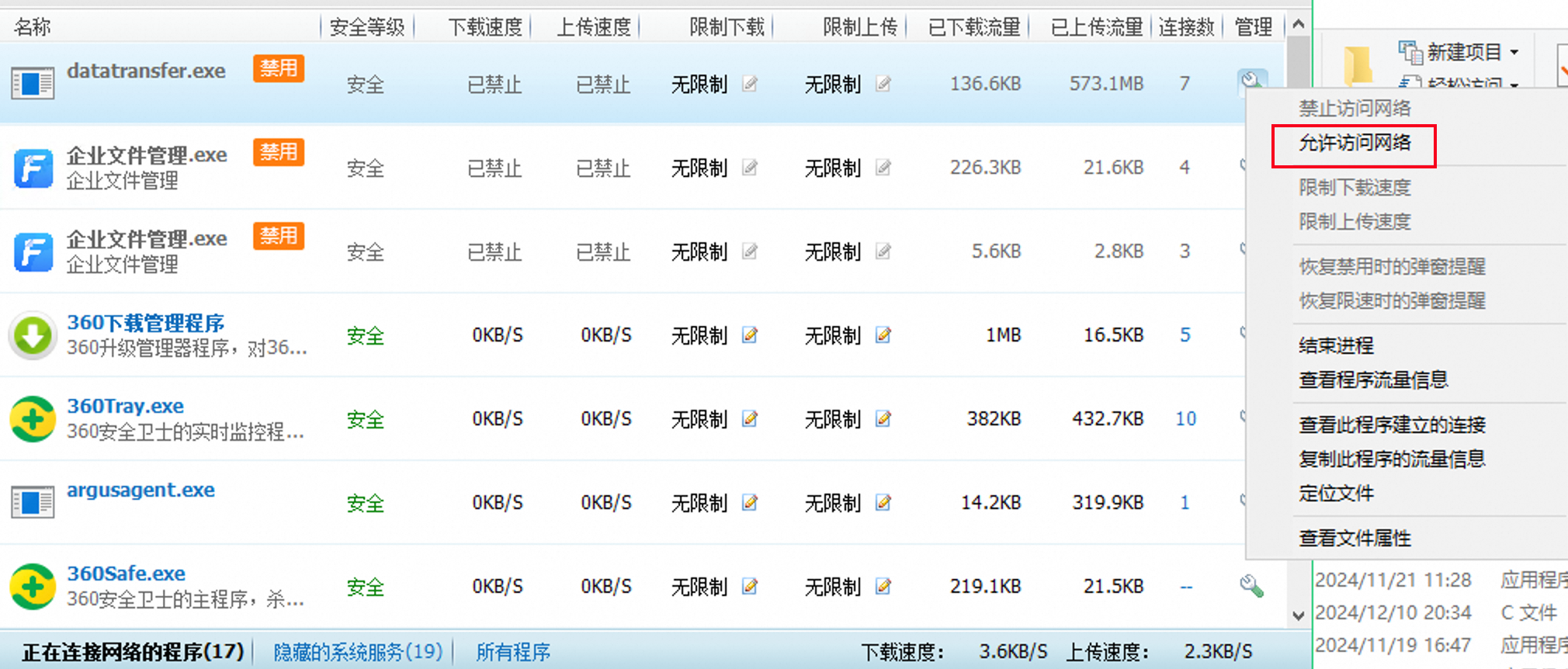本文详细介绍了文件下载功能及其相关的下载限制。
功能介绍
支持多文件并发下载:支持同时进行最多10个下载任务。
支持自定义下载速度:在进行多文件并发下载时,可以支持设置最大网络带宽,以减少对网络带宽的冲击。
支持下载重试操作:在下载过程中出现异常时,系统会自动进行默认的重试操作,以提高任务的成功率。
支持通过分享链接匿名下载:在访问分享链接时,可以选择目标文件并指定下载方式。

浏览器分开下载:无论文件的大小和数量,均需通过浏览器进行单独下载。不支持保存目录结构。
浏览器打包下载:无论文件的大小和数量,均使用打包下载。压缩包内文件总大小不能超过10GB。
桌面端下载:无论文件的大小和数量,均唤起桌面端下载。桌面端下载进度可通过在状态栏内右键点击企业文件管理进行查看。

下载设置
管理员
使用管理员账号登录企业网盘管理控制台,在内可配置Web端的默认下载方式。支持以下四种模式,管理员可根据企业需求进行选择:
始终用浏览器分开下载
用户通过Web端下载文件时,无论文件数量或大小,均使用浏览器逐个下载。
不保留原始目录结构,下载后的文件将平铺在本地目标文件夹中。
始终用浏览器打包下载批量文件
用户下载多个文件时,系统自动打包为一个压缩文件(ZIP格式),通过浏览器下载。
支持保留目录结构(在压缩包内)。
单个压缩包最大支持 10GB。
始终用桌面端下载
用户在Web端点击下载时,自动调起已安装的桌面客户端进行下载。
支持保留原始目录结构,适合需要完整文件夹层级的场景。
要求用户已安装并登录企业网盘桌面客户端。
用户自定义
用户在Web端点击下载时,可手动选择下载方式:
浏览器分开下载
浏览器打包下载
桌面端下载
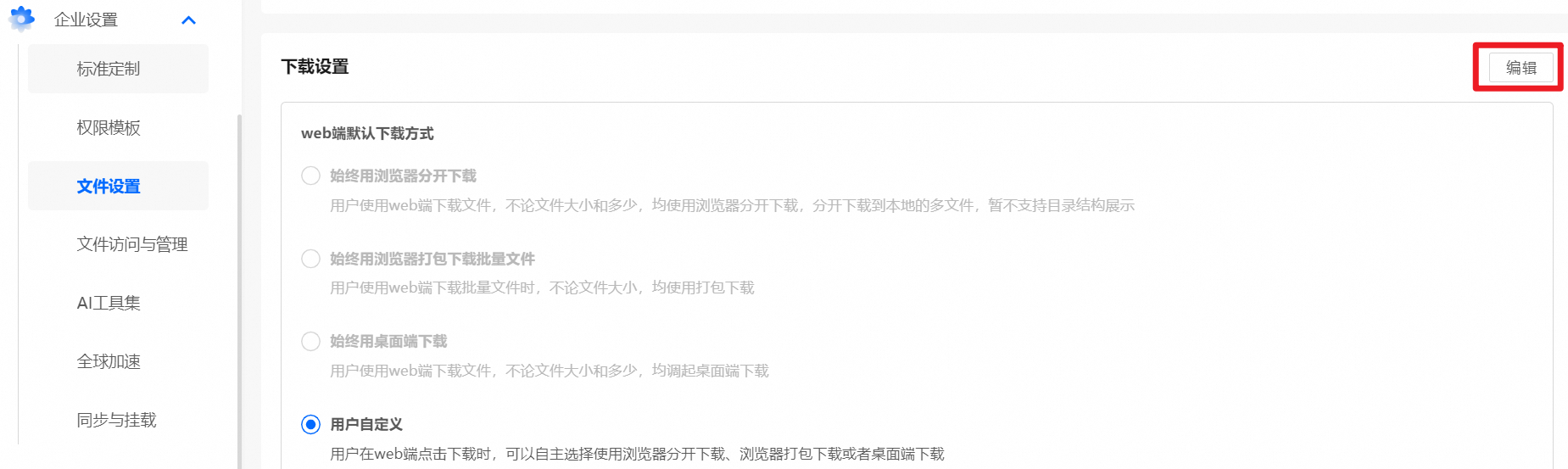
普通用户
普通用户登录企业网盘,点击右上角用户头像,在用户设置内可进行文件传输设置。
1. 桌面端设置(需安装客户端)
下载位置:自定义文件下载的默认保存路径。
同时传输数量:设置并发传输的文件数量,影响整体传输效率。
最大传输速度:限速设置,可用于控制上传/下载带宽占用。
2. 网页端设置(Web端)
同时传输数量:调整网页端同时上传或下载的文件数量。
分片大小:设置文件上传分片大小,可根据网络稳定性优化传输性能(如大文件上传建议使用较大分片)。
下载位置:网页端不支持直接设置下载路径,需在浏览器的下载设置中进行修改
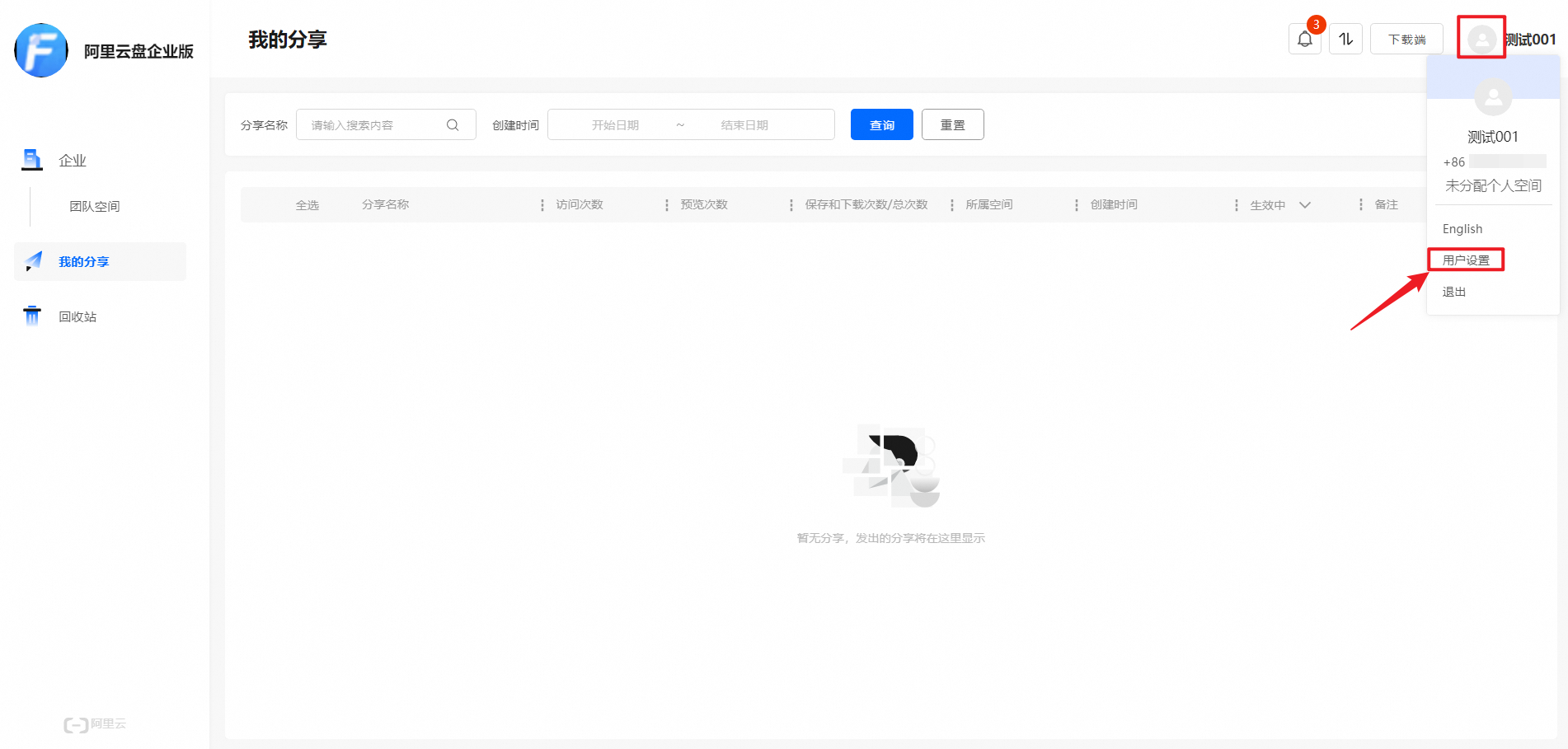
下载限制
选择打包下载方式时,压缩包内文件的总大小不得超过10GB。目前尚不支持调整压缩包上限,如超出该限制,建议使用桌面端下载。